ग्लिच आर्ट अनिवार्य रूप से वीडियो आर्ट का एक रूप है जो या तो हार्डवेयर को उद्देश्य से खराब करके या वीडियो सामग्री में हेरफेर करके बनाया जाता है ताकि यह गड़बड़ दिखाई दे। वीडियो की यह शैली पिछले कुछ दशकों में लोकप्रियता में बढ़ रही है, हालांकि इस सौंदर्य के कुछ पहले उदाहरणों का पता 1930 के दशक में लगाया जा सकता है। यह प्रभाव कुछ ही सरल चरणों में लगभग सभी पेशेवर या उपभोक्ता-स्तर के वीडियो संपादन सॉफ़्टवेयर के साथ भी बनाया जा सकता है। तो इस लेख में, हम आपको Filmora और Adobe Premiere Pro में वीडियो एडिटिंग में ग्लिच इफेक्ट बनाने के दो तरीके दिखाने जा रहे हैं।
भाग 1: Filmora के साथ गड़बड़ प्रभाव कैसे बनाएं [एक क्लिक]?
Filmora में डिजिटल गड़बड़ियां जोड़ना एक त्वरित और सरल प्रक्रिया है, जिसमें कुछ मिनटों से अधिक समय नहीं लगेगा। आपको केवल वीडियो आयात करने, गड़बड़ प्रभाव जोड़ने और निर्यात करने की आवश्यकता है।
1. प्रोजेक्ट बनाएं और वीडियो क्लिप आयात करें
एक बार जब आप एक नया प्रोजेक्ट बना लेते हैं, तो उस सभी फ़ुटेज को आयात करें जिसे आप प्रोजेक्ट में संपादित करना चाहते हैं, पहले वीडियो और ऑडियो सहित मीडिया लाइब्रेरी में। फिर आपको उस वीडियो फ़ाइल को ड्रैग करना चाहिए जिसमें आप टाइमलाइन पर एक गड़बड़ प्रभाव जोड़ना चाहते हैं।
2. बेसिक कटिंग [वैकल्पिक]
पूर्वावलोकन के लिए मीडिया को प्लेबैक करें और यदि आवश्यक हो तो वीडियो क्लिप को ट्रिमिंग या काटने जैसे सभी बुनियादी वीडियो संपादन कार्यों को पूरा करना सुनिश्चित करें।
3. वीडियो में गड़बड़ी विरूपण प्रभाव जोड़ें [3 तरीके]
Filmora ग्लिच इफेक्ट वीडियो बनाने के कई तरीके प्रदान करता है। आप क्रोमैटिक एबेरेशन या कुछ टीवी स्टेटिक ओवरले जैसे कुछ फिल्टर का उपयोग कर सकते हैं, या एआई पोर्ट्रेट में ह्यूमन ग्लिच प्रभाव का प्रयास कर सकते हैं। फ़िल्टर और ओवरले के साथ Filmora में गड़बड़ वीडियो प्रभाव कैसे बनाएं, इसके बारे में विस्तृत चरण-दर-चरण ट्यूटोरियल नीचे दिया गया है।
1. विरूपण फिल्टर के साथ वीडियो में गड़बड़ प्रभाव जोड़ना
प्रभाव टैब पर जाएं और फ़िल्टर मेनू का विस्तार करें, फिर विरूपण श्रेणी का पता लगाएं और रंगीन विपथन प्रभाव को समयरेखा (वीडियो के ऊपर का ट्रैक) में जोड़ें। प्रभाव को ठीक उसी स्थान पर रखने के बाद जहां आप इसे वीडियो में दिखाना चाहते हैं, आपको इसके किसी एक सिरे को बाएँ या दाएँ खींचकर इसकी अवधि निर्धारित करनी चाहिए। अवधि के अलावा, आप इस रंगीन विपथन प्रभाव के फीके और अल्फा मापदंडों को टाइमलाइन में डबल क्लिक करके भी सेट कर सकते हैं।

पूर्वावलोकन विंडो के नीचे प्ले बटन दबाएं यह देखने के लिए कि क्या कोई और परिवर्तन आप करना चाहते हैं और यह है कि आपने एक गड़बड़ वीडियो बनाया है।
2. टीवी स्टेटिक ओवरले के साथ वीडियो में गड़बड़ प्रभाव जोड़ना
जैसा कि हमने पहले कहा, रंगीन विपथन प्रभाव के अलावा, आप ओवरले श्रेणी में स्थित टीवी स्टेटिक संपत्तियों के कुछ प्रभावों को आज़मा सकते हैं । ग्लिच पिक्सल्स, ग्लिच ब्लॉक्स, ग्लिच फ़ज़, ग्लिच लाइन्स, स्ट्रॉन्ग ग्लिच, स्टेटिक ए या वीएचएस डिस्टॉर्शन कुछ ऐसे प्रभाव हैं जिनका प्रयोग आप अपने वीडियो के लिए मनचाही दृश्य शैली प्राप्त करने के लिए कर सकते हैं। इन गड़बड़ प्रभावों का उपयोग शुरुआती शीर्षकों में, संक्रमण के रूप में या पूरे वीडियो में किया जा सकता है, इसलिए आप किसी विशेष प्रभाव का उपयोग कैसे करने जा रहे हैं, यह काफी हद तक उस परियोजना के प्रकार पर निर्भर करता है जिस पर आप काम कर रहे हैं और आप जिस सौंदर्य को हासिल करने की कोशिश कर रहे हैं।
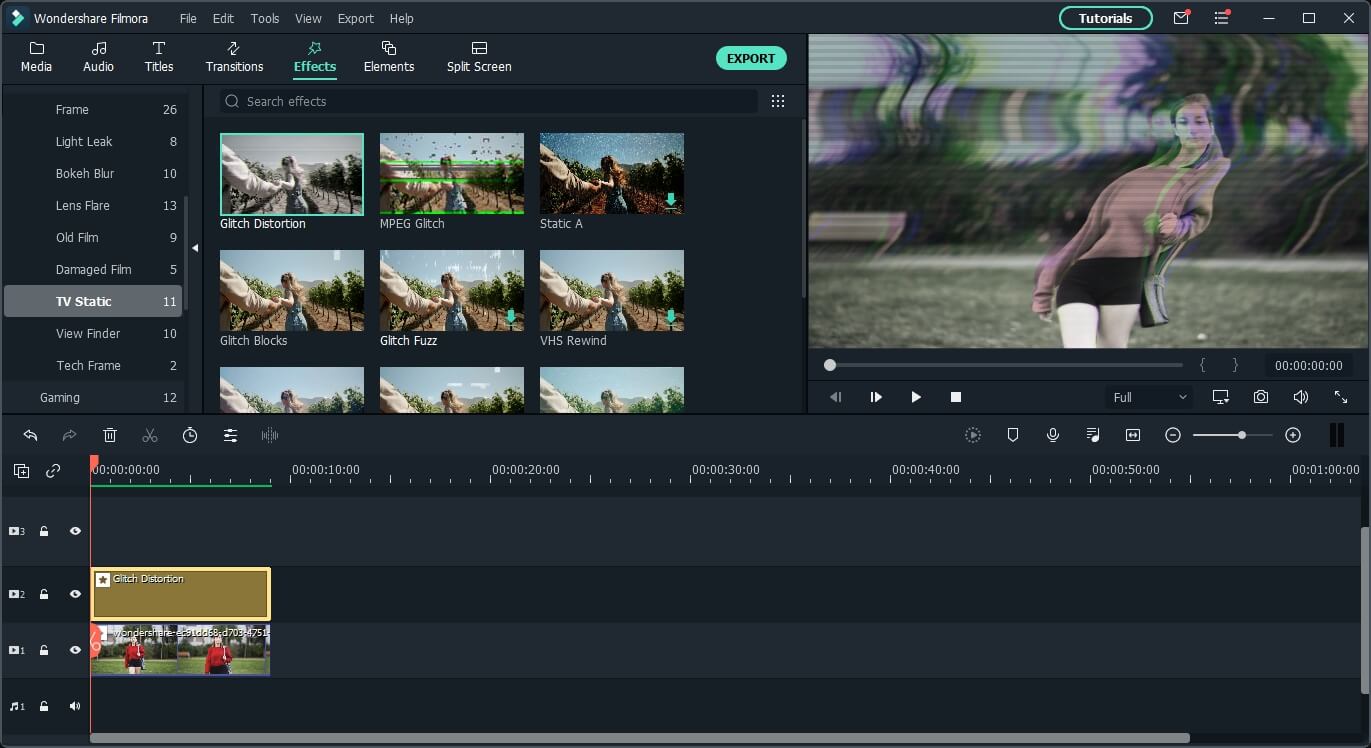
3. एआई पोर्ट्रेट श्रेणी में मानव गड़बड़ के साथ गड़बड़ प्रभाव बनाना
चल रहे Filmora XV 10.5 और बाद के संस्करणों में एआई पोर्ट्रेट श्रेणी के तहत ह्यूमन ग्लिच इफेक्ट्स उपयोगी होंगे, जब ग्लिच इफेक्ट्स को हैंडल किया जाएगा। यह प्रभाव पृष्ठभूमि को विकृत किए बिना मनुष्यों में गड़बड़ प्रभाव जोड़ देगा। आप फ़ेड, एज फेदर या मोटाई सेटिंग्स को समायोजित करके प्रभाव परिणाम को फ़ाइन-ट्यून भी कर सकते हैं।

नीचे दिया गया वीडियो ट्यूटोरियल दिखाता है कि एआई पोर्ट्रेट में ह्यूमन सेगमेंटेशन और ह्यूमन ग्लिच इफेक्ट के साथ डांसिंग वीडियो में ग्लिच इफेक्ट कैसे जोड़ा जाता है। देखते रहिए और खुद आजमाइए।
4. ग्लिच वीडियो निर्यात करें
पूर्वावलोकन करने के बाद, अब आप गड़बड़ वीडियो निर्यात कर सकते हैं। Filmora में निर्यात बटन पर क्लिक करें, फिर आप वीडियो को MP4, AVI, MKV, और WMV जैसे विभिन्न स्वरूपों में सहेज सकते हैं या इसे iPhone, iPad, Apple TV या Android फोन पर बाद में देखने के लिए एक विशेष प्रारूप में सहेज सकते हैं। इसके अलावा, आप गड़बड़ वीडियो को YouTube और Vimeo जैसे सोशल प्लेटफॉर्म पर सीधे अपलोड कर सकते हैं या इसे डीवीडी में जला सकते हैं। Filmora का नि:शुल्क परीक्षण संस्करण डाउनलोड करें और अपनी रचना हमारे साथ साझा करें।
भाग 2: Adobe Premiere Pro? के साथ गड़बड़ प्रभाव कैसे बनाएं
यदि आप गड़बड़ प्रभावों पर अधिक नियंत्रण रखना चाहते हैं, तो आपको अधिक उन्नत वीडियो संपादन सॉफ़्टवेयर जैसे प्रीमियर प्रो की आवश्यकता हो सकती है। Adobe Premiere Pro में गड़बड़ प्रभाव पैदा करने के लिए आप कई वीडियो संपादन तकनीकों का उपयोग कर सकते हैं, लेकिन इनमें से प्रत्येक तकनीक के लिए कम से कम एक बुनियादी वीडियो संपादन कौशल और थोड़ी रचनात्मकता की आवश्यकता होती है। हमने पीआर के साथ वीडियो में ग्लिच इफेक्ट जोड़ने का तरीका भी शामिल किया है, और कैसे पता लगाने के लिए आप नीचे दिए गए वीडियो को देख सकते हैं।
वीडियो क्लिप को वीडियो ट्रैक पर टाइमलाइन पर रखने के बाद, आपको इसकी दो प्रतियां बनानी चाहिए और उन्हें मूल क्लिप के ऊपर स्टैक करना चाहिए । Adobe Premiere Pro में वीडियो की नकल करने का सबसे तेज़ तरीका है कि Windows पर ALT बटन या Mac पर Option को दबाए रखें और क्लिप को ऊपर की ओर खींचें । जब हो जाए, तो प्रभाव पैनल पर जाएं, रंग संतुलन (RGB) प्रभाव का पता लगाएं और फिर इस प्रभाव को क्लिप की सभी तीन प्रतियों पर लागू करें।
प्रभावों को लागू करने के बाद आपको प्रभाव नियंत्रण पैनल पर जाना चाहिए और पहली क्लिप को लाल , दूसरे को हरे और तीसरे को नीले रंग में बदलना चाहिए । आप इसे केवल एक रंग के मान को अधिकतम करके और अन्य दो रंगों के मान को शून्य तक कम करके पूरा कर सकते हैं। बाद में, आपको बस प्रत्येक वीडियो क्लिप में प्रभाव नियंत्रण पैनल से ब्लेंड मोड को स्क्रीन में बदलने की आवश्यकता है।
स्थिति विकल्प के आगे स्टॉपवॉच आइकन पर क्लिक करके गति गुणों में कीफ़्रेम जोड़कर वीडियो क्लिप को चेतन करें । शेष दो वीडियो क्लिप में स्थिति कीफ़्रेम जोड़ना जारी रखें, और परिणामस्वरूप, प्रत्येक वीडियो को अचानक चलना चाहिए। अंत में, आपको एक नई एडजस्टमेंट लेयर बनानी चाहिए , इसे उन सभी वीडियो क्लिप के ऊपर रखें जो पहले से ही टाइमलाइन पर हैं और इसकी अवधि को समायोजित करें ताकि यह गड़बड़ की अवधि से मेल खाए।
इफेक्ट्स टैब पर जाएं और वेव वार्प इफेक्ट का पता लगाने के लिए सर्च बार का उपयोग करें , फिर इसे एडजस्टमेंट लेयर में जोड़ें और इफेक्ट कंट्रोल पैनल पर जाएं जहां आप वेव टाइप, पिनिंग और वेव चौड़ाई सेटिंग्स को फाइन-ट्यून कर सकते हैं। बेझिझक वेव ताना प्रभाव के गुणों के साथ प्रयोग करें जब तक कि आपको वह परिणाम न मिल जाए जो आपको वास्तव में पसंद है। ध्यान रखें कि यह केवल एक वीडियो संपादन तकनीक है जिसका उपयोग आप Adobe Premiere Pro में गड़बड़ प्रभाव पैदा करने के लिए कर सकते हैं और यह कि आप कई तरह से गड़बड़ियां बना सकते हैं।
निष्कर्ष
ग्लिच आर्ट बनाने के लिए आपको पुराने वीसीआर या किसी अन्य प्रकार के खराब हार्डवेयर की आवश्यकता नहीं है, क्योंकि आप अपने वीडियो को ग्लिच आर्ट मास्टरपीस में बदलने के लिए मैक और पीसी कंप्यूटर जैसे फिल्मोरा या एडोब प्रीमियर प्रो के लिए वीडियो एडिटिंग ऐप का उपयोग कर सकते हैं। . इसके अलावा, ग्लिच इफेक्ट्स आपको शानदार ओपनिंग टाइटल या शॉट्स के बीच ट्रांजिशन बनाने में मदद कर सकते हैं। अपने वीडियो में गड़बड़ प्रभाव पैदा करने के लिए आप किस वीडियो संपादन तकनीक का सबसे अधिक उपयोग करना पसंद करते हैं? नीचे एक टिप्पणी छोड़ें और हमें बताएं।



